Se sei un amante di vita privata alla ricerca di una valida alternativa ai più famosi provider di posta web come Gmail, Outlook e Yahoo, sei fortunato. Puoi imparare come configurare il tuo server di posta elettronica e sfuggire alla scansione di routine delle e-mail che questi provider eseguono su milioni di utenti e godere di un ambiente sicuro e privato per le tue e-mail.
Server di posta personali o privati attivi nel tuo spazio, a differenza delle solite server farm Apple, Google e Microsoft. In questo modo, puoi impostare la tua unità disco e controllare in modo completo come accedere, gestire e archiviare le tue e-mail.

Per le piccole e medie imprese (PMI) che vogliono ridurre i costi, l'amministrazione della posta può sembrare costosa. Allo stesso modo, l'esecuzione dei loro server di posta sembra difficile a causa dell'incessante spamming. Probabilmente non dispongono anche del personale tecnico interno o degli strumenti per configurarne ed eseguirne uno correttamente, gestendo al contempo le minacce.
Questo è il motivo per cui molte PMI affidano a fornitori esterni. Tuttavia, ciò comporta rischi nascosti come la perdita di controllo sulla sicurezza della posta, i rischi di intrusione e riservatezza, problemi di consegna dovuti alla condivisione di un server e altro ancora.
Per fortuna, puoi eseguire un filtro sicuro, filtrato per lo spam server di posta per uso personale o di piccole imprese. In questa guida, ti spiegheremo come creare e configurare il tuo server di posta elettronica direttamente sul tuo PC.
Cosa ti serve per configurare un server di posta elettronica personale
Come configurare il server di posta elettronica
Il collegamento più semplice per configurare il tuo server di posta elettronica è assumere una persona IT per farlo per te. Una volta pronta la configurazione iniziale, puoi modificare le preferenze a tuo piacimento.
In_content_1 all: [300x250] / dfp: [640x360]->Se non puoi permetterti di pagare qualcuno per farlo per te, è comunque possibile configurarlo da solo.
Ai fini di questa guida, ti guideremo attraverso un'esercitazione su come configurare il server di posta elettronica in base al sistema operativo Windows. Useremo hMailServer, un server di posta elettronica gratuito e flessibile per Windows che ti consente di gestire tutte le tue e-mail senza fare affidamento sul tuo ISP per gestirle per te.
È uno dei i più diffusi server di posta elettronica per Windows facili da usare e da installare e offrono funzionalità di base come la sicurezza e la protezione antispam integrata di SpamAssassin.
Seguire i passaggi seguenti per completare l'installazione.
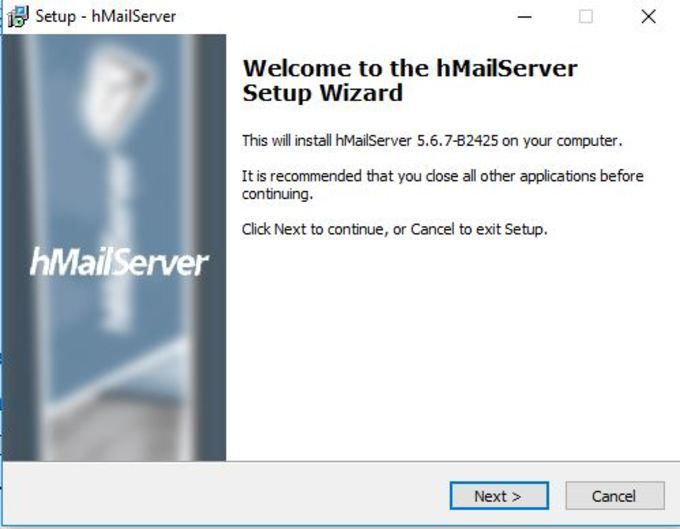
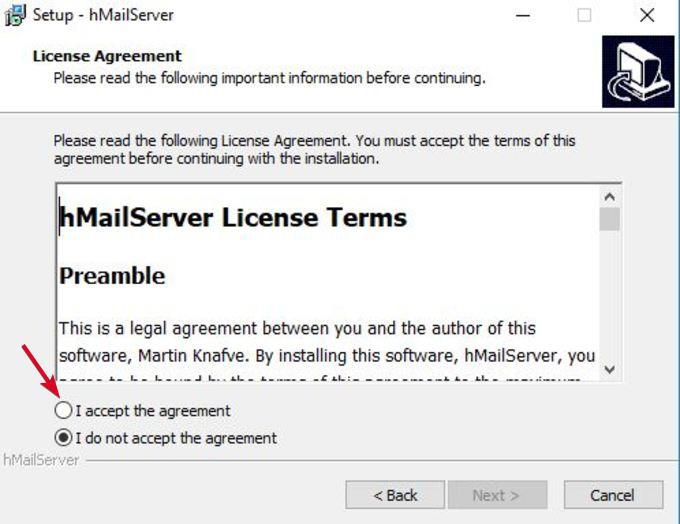
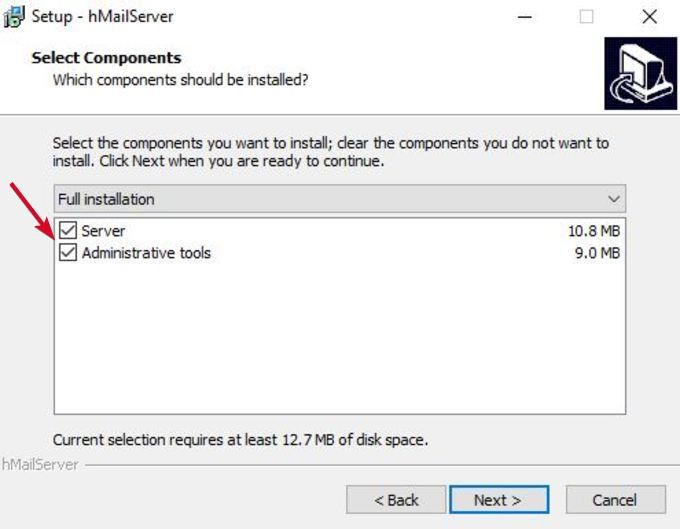
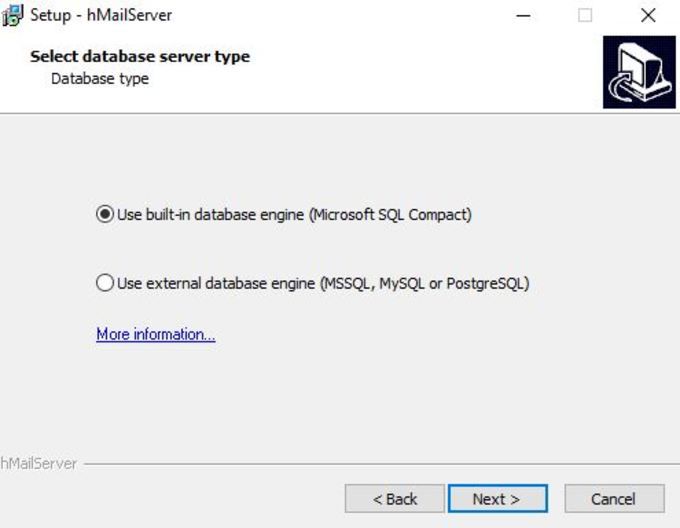
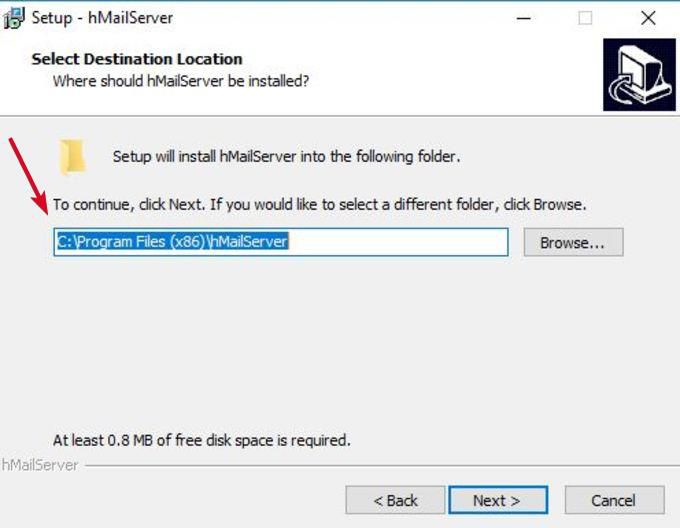
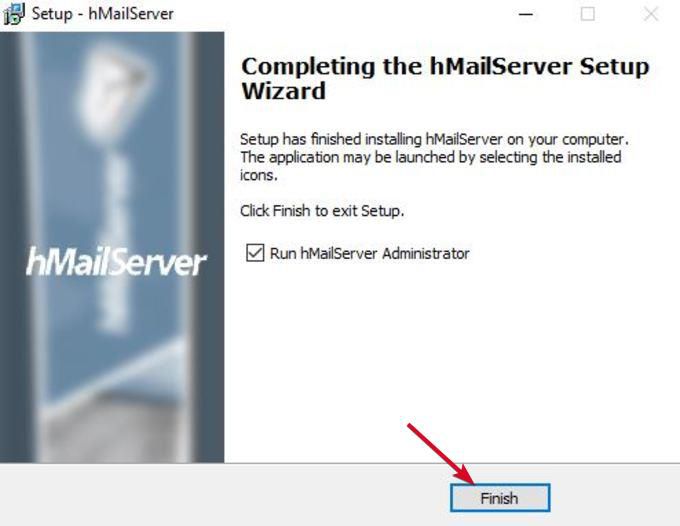
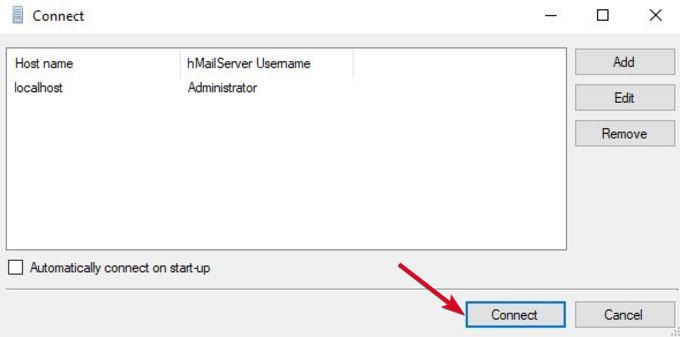
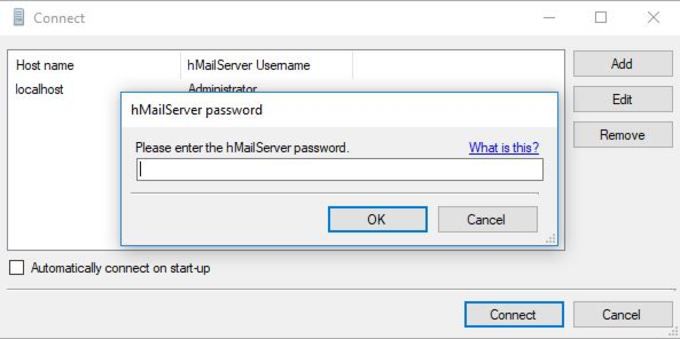
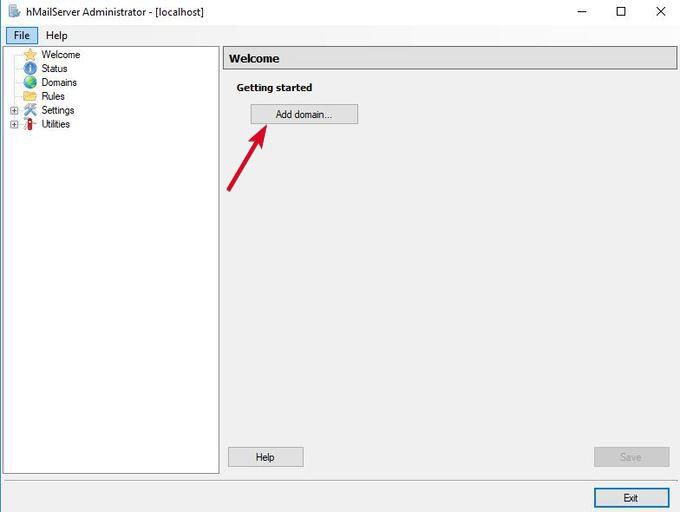
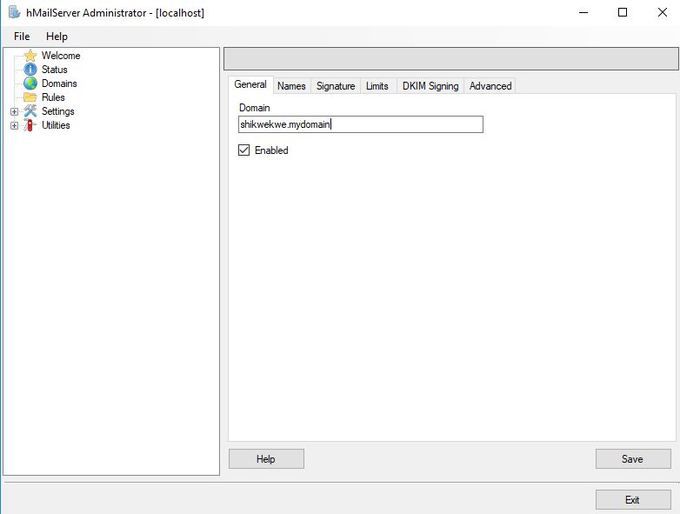
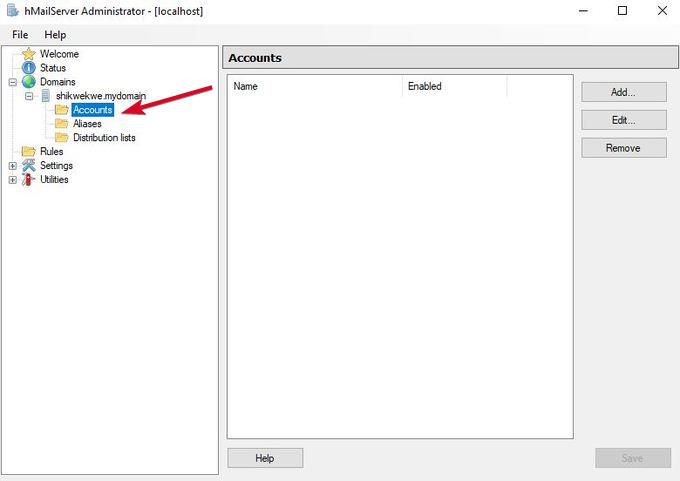
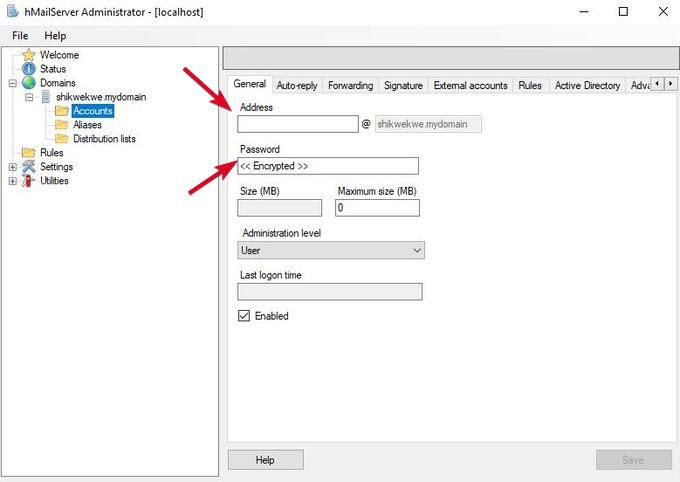
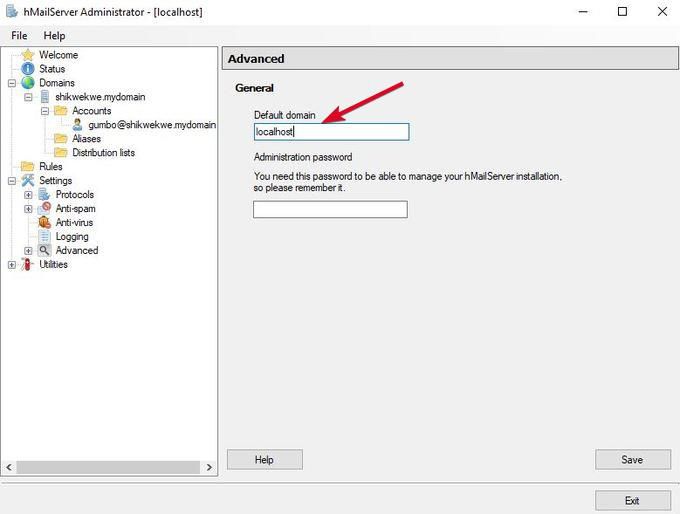
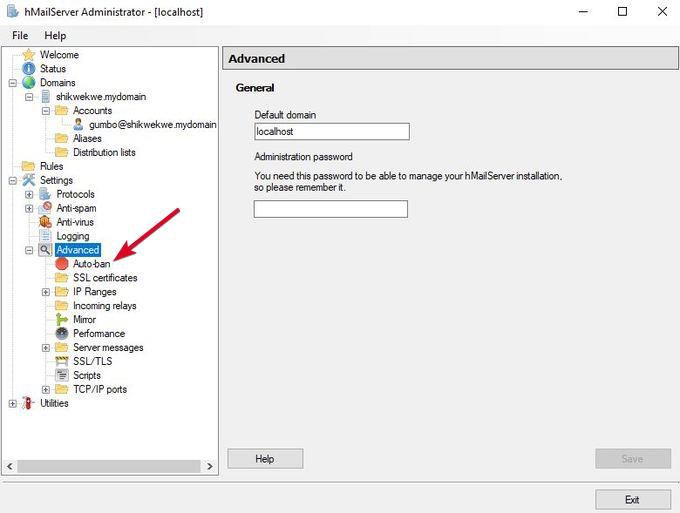
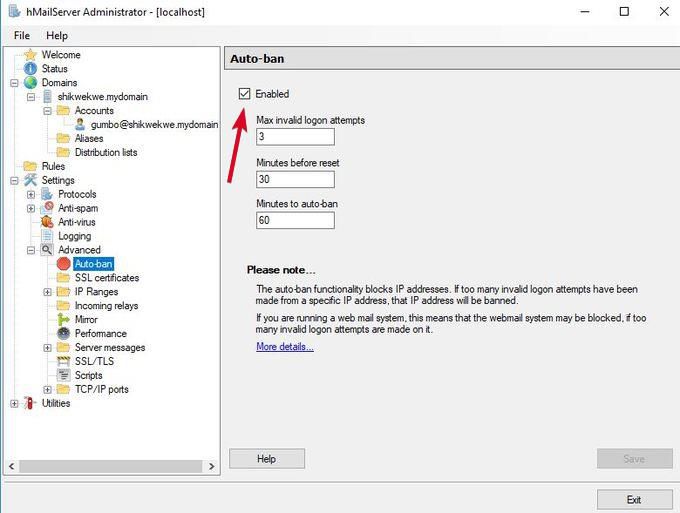
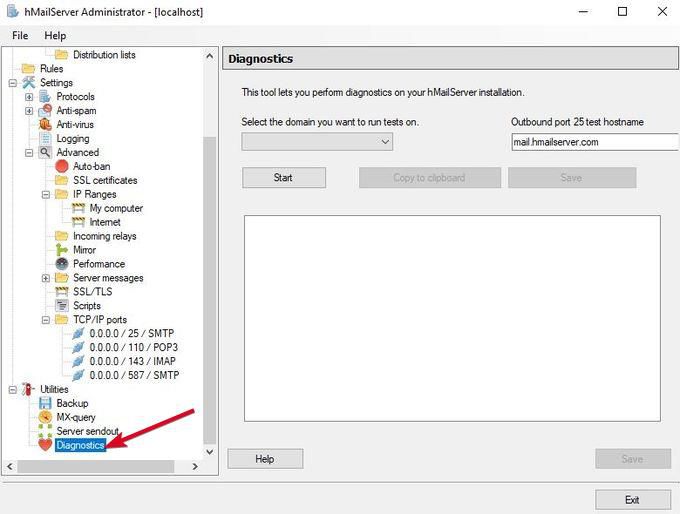
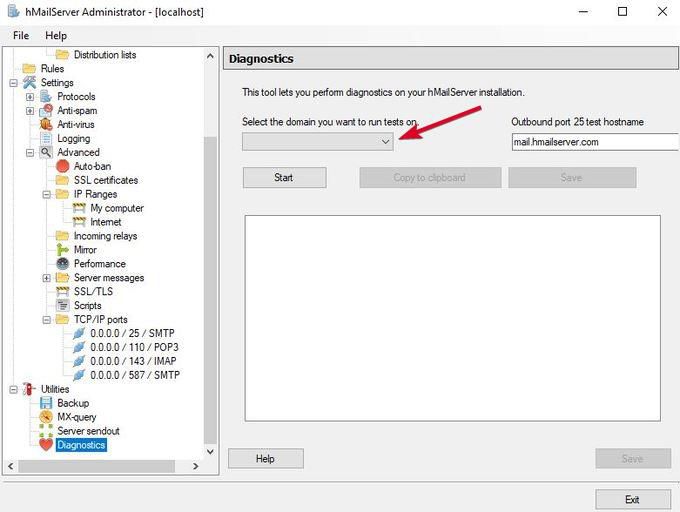
Il tuo hMailServer è configurato con le opzioni di base.
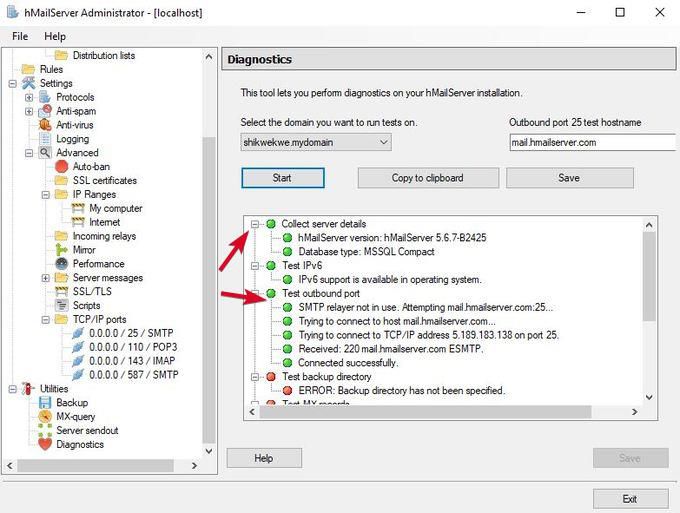
Congratulazioni, hai appena impostato il tuo server e-mail.
Per leggere o scrivere le tue e-mail, procurati un client di webmail come Outlook o Thunderbird. Se invece desideri utilizzare un'applicazione per computer, digita il tuo indirizzo email come nome utente e il tipo di autenticazione è la password.
Mentre l'hosting del tuo server di posta elettronica richiede alcuni sforzi e precauzioni, vale la pena avere se non vuoi le seccature e le insicurezze dei più diffusi provider di posta web.
Ricorda di tenere sotto controllo l'IP e il dominio del tuo server, cercando sempre di vedere se ci sono problemi come la lista nera pubblica come alcuni provider possono fallo per le email in arrivo, a causa di impostazioni DNS errate.